WordPress มีฟังก์ชันการทำงานมากมาย และการจัดการการส่งแบบฟอร์มเป็นสิ่งสำคัญสำหรับเจ้าของเว็บไซต์จำนวนมาก หนึ่งในโซลูชั่นชั้นนำในขอบเขตนี้คือ WPForms ซึ่งเป็นปลั๊กอินอเนกประสงค์ที่เพิ่มความคล่องตัวในการสร้างและการจัดการแบบฟอร์ม

อย่างไรก็ตาม การควบคุมจำนวนการส่งแบบฟอร์มเหล่านี้มีความสำคัญเท่าเทียมกันในการรักษาคุณภาพของข้อมูลและป้องกันสแปม ในคู่มือนี้ เราจะสำรวจวิธีการจำกัดการส่งแบบฟอร์ม WordPress อย่างมีประสิทธิภาพโดยใช้ WPForms ซึ่งช่วยให้คุณสามารถควบคุมปริมาณและคุณภาพของรายการบนเว็บไซต์ของคุณได้
เหตุใดการจำกัดการส่งแบบฟอร์ม WordPress จึงมีความสำคัญ?
มีสาเหตุหลายประการว่าทำไมการควบคุมจำนวนการส่งแบบฟอร์มบนเว็บไซต์ WordPress ของคุณจึงมีประโยชน์
ตัวอย่างเช่น คุณอาจต้องการสร้างแบบฟอร์มสำหรับกิจกรรมที่มีที่นั่งว่างเพียงจำนวนหนึ่งเท่านั้น หรือบางทีคุณอาจต้องการจำกัดแบบฟอร์มตอบรับให้เฉพาะสมาชิกที่ลงทะเบียนเท่านั้น คุณสามารถตั้งค่าแบบฟอร์ม WordPress ได้หลายวิธีเพื่อจำกัดจำนวนการส่งแบบฟอร์มที่ได้รับ
สร้างเว็บไซต์ที่น่าทึ่ง
ด้วย Elementor ตัวสร้างหน้าฟรีที่ดีที่สุด
เริ่มเลยต่อไปนี้คือบางวิธีที่คุณสามารถจำกัดรายการแบบฟอร์มบน WordPress:
- กำหนดจำนวนรายการสูงสุดที่อนุญาต - มีประโยชน์สำหรับแบบฟอร์ม เช่น การตอบรับคำเชิญหรือการแจกของรางวัล
- ควบคุมการส่งผลงานตามกำหนดเวลาที่กำหนด เหมาะสำหรับแบบฟอร์มที่เกี่ยวข้องกับทุนการศึกษา กิจกรรม หรือการสมัครงาน
- อนุญาตให้ส่งจากผู้ใช้ที่เข้าสู่ระบบเท่านั้น - มีประโยชน์สำหรับเว็บไซต์สมาชิกหรือร้านค้าออนไลน์
- จำกัดให้แต่ละคนเข้าร่วมได้เพียงรายการเดียว - ช่วยให้แน่ใจว่าคุณจะไม่ได้รับคำติชมซ้ำในแบบฟอร์ม
- ใช้การยืนยันอายุเพื่อควบคุมการส่ง ซึ่งมีประโยชน์ในการปฏิบัติตามกฎหมายท้องถิ่น
- ควบคุมการส่งตามตำแหน่งของผู้ใช้หรือที่อยู่ IP - มีประโยชน์สำหรับการบล็อกบางพื้นที่หรือหยุดสแปม
ปลั๊กอินแบบฟอร์ม WordPress สามารถปรับให้เหมาะกับความต้องการของคุณ ทำให้งานของคุณง่ายขึ้น
มาดูกันว่าคุณสามารถควบคุมรายการแบบฟอร์มใน WordPress ได้อย่างง่ายดายได้อย่างไร
วิธี จำกัด การส่งแบบฟอร์ม WordPress ด้วย WPForms
วิธีที่ดีที่สุดในการควบคุมการส่งแบบฟอร์มคือการใช้ WPForms เป็นปลั๊กอินยอดนิยมสำหรับแบบฟอร์มติดต่อ WordPress ซึ่งใช้โดยเว็บไซต์มากกว่า 6 ล้านแห่งเพื่อสร้างแบบฟอร์มที่ดีขึ้น
ด้วย WPForms คุณจะได้รับโปรแกรมเสริม Form Locker ที่ช่วยให้คุณตัดสินใจว่าใครสามารถใช้แบบฟอร์มของคุณและกำหนดขีดจำกัดในการเข้าร่วมได้
ในการเริ่มต้น ให้ติดตั้งและเปิดใช้ งานปลั๊กอิน WPForms
หลังจากนั้นไปที่หน้า WPForms »การตั้งค่า ในแผงผู้ดูแลระบบ WordPress ของคุณแล้วป้อนรหัสลิขสิทธิ์ คุณสามารถค้นหาข้อมูลนี้ได้ในพื้นที่บัญชีของคุณบนเว็บไซต์ WPForms
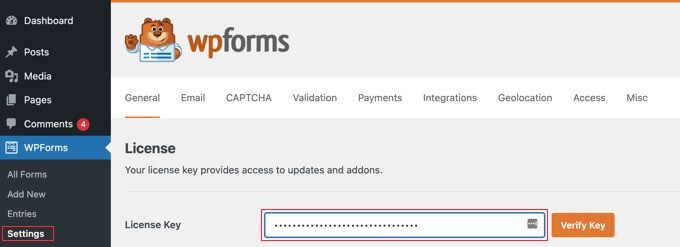
หลังจากนั้นคุณจะต้องเปิดคุณสมบัติ Form Locker ใน WPForms
ในการเริ่มต้น ไปที่หน้า WPForms » Addons ในแถบด้านข้างผู้ดูแลระบบ WordPress ของคุณ มองหา 'Form Locker Addon' และคลิกที่มัน จากนั้นเพียงกดปุ่ม 'ติดตั้ง Addon'
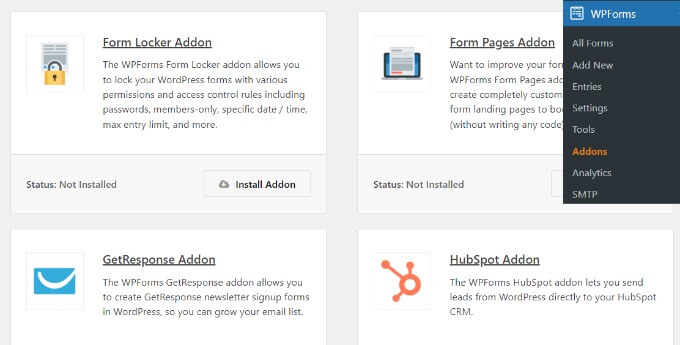
หลังจากนั้นคุณจะต้องสร้างแบบฟอร์ม WordPress
จากแดชบอร์ด WordPress ไปที่ WPForms »เพิ่มใหม่
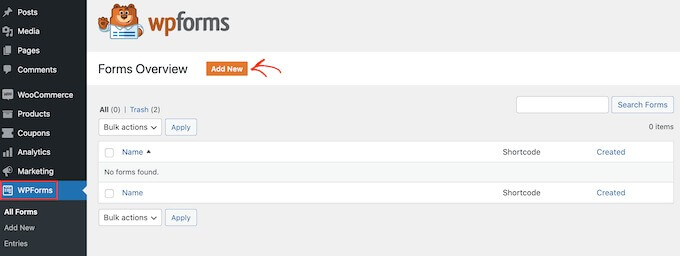
ตัวสร้างแบบฟอร์ม WPForms จะปรากฏบนหน้าจอถัดไป
จากที่นี่ ไปข้างหน้าและตั้งชื่อแบบฟอร์มของคุณที่ด้านบน
ถัดไป คุณสามารถเลือกจากเทมเพลตฟอร์มที่สร้างไว้ล่วงหน้าใดๆ เพื่อเริ่มต้นได้ทันที หรือคุณสามารถเริ่มต้นใหม่ด้วยเทมเพลตเปล่าก็ได้ เราจะใช้เทมเพลต 'แบบฟอร์มการลงทะเบียนการแข่งขัน' สำหรับบทช่วยสอนนี้
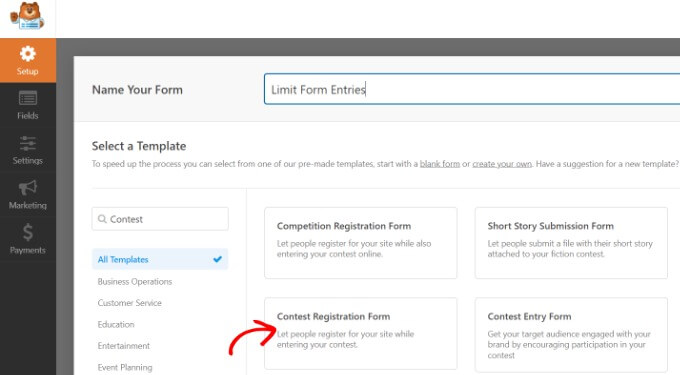
จากนั้น คุณสามารถแก้ไขแบบฟอร์มของคุณได้โดยใช้ตัวสร้างแบบฟอร์มแบบลากและวาง
เทมเพลตฟอร์จะมีเขตข้อมูลฟอร์มเริ่มต้นอยู่แล้ว อย่างไรก็ตาม คุณสามารถเพิ่มฟิลด์พิเศษได้โดยการลากจากเมนูด้านซ้ายมือและวางลงในเทมเพลต
มีหลายช่องที่สามารถเข้าถึงได้ เช่น ช่องทำเครื่องหมาย เมนูแบบเลื่อนลง ที่อยู่ หมายเลขโทรศัพท์ และอื่นๆ อีกมากมาย
หลังจากนั้น คุณสามารถปรับแต่งตัวเลือกแบบฟอร์มเพิ่มเติมได้ในคอลัมน์ด้านซ้าย
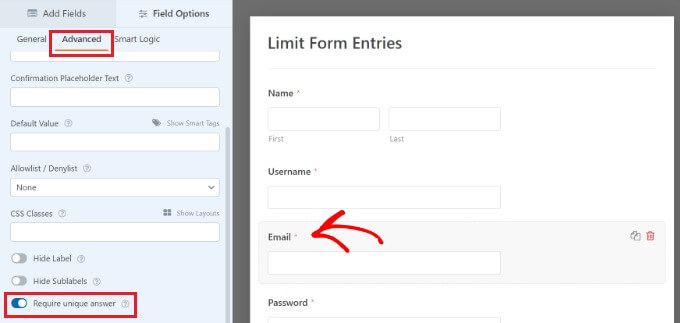
คุณสามารถทำขั้นตอนนี้ซ้ำกับช่องแบบฟอร์มอื่นๆ เช่น ชื่อและชื่อผู้ใช้ ผู้คนจะถูกจำกัดเพียงหนึ่งรายการและจะไม่สามารถส่งแบบฟอร์มโดยใช้อีเมลหรือชื่อเดียวกันสองครั้งได้
จากนั้น ภายใต้เครื่องมือสร้างแบบฟอร์ม ให้ไปที่หน้า 'การตั้งค่า' และเลือกการตั้งค่า 'Form Locker'
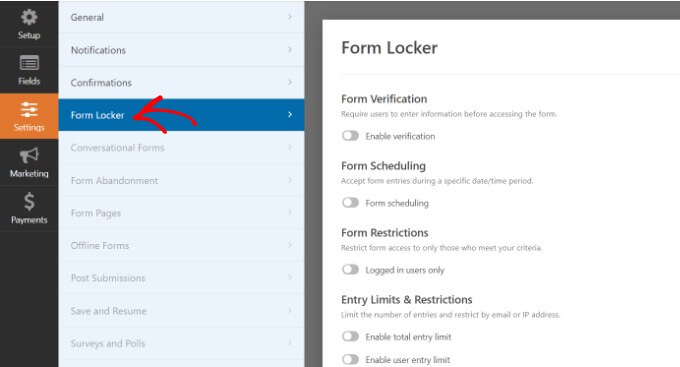
ตอนนี้คุณจะเห็นตัวเลือกต่างๆ ใต้ส่วน Form Locker เพื่อจำกัดจำนวนรายการแบบฟอร์ม
หากต้องการ คุณสามารถเปิดใช้งานการตั้งค่าทั้งหมดได้ อย่างไรก็ตาม เราขอแนะนำให้ตั้งค่าหนึ่งหรือสองตัวเลือกเพื่อจำกัดรายการแบบฟอร์มเพื่อเพิ่มประสบการณ์ผู้ใช้และการมีส่วนร่วม
มาดูแต่ละตัวเลือกเหล่านี้กันดีกว่า
จำกัดการกรอกแบบฟอร์มผ่านการยืนยัน
ตัวเลือกเพิ่มเติมจะแสดงขึ้นหากคุณเปิดใช้งานตัวเลือก 'การยืนยันแบบฟอร์ม' ในการตั้งค่า Form Locker จากนั้นคุณสามารถเพิ่มขีดจำกัดของแบบฟอร์มได้โดยกำหนดให้ผู้ใช้ส่งรหัสผ่าน ที่อยู่อีเมล หรืออายุ
เพียงคลิกเมนูแบบเลื่อนลง 'ประเภท' จากนั้นเลือกตัวเลือก
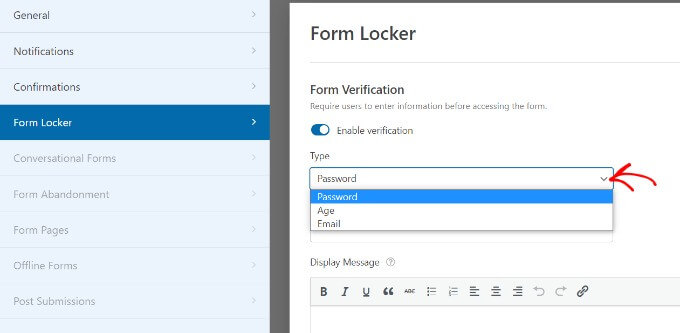
ตัวอย่างเช่น หากคุณเลือกตัวเลือก "อายุ" จากเมนูแบบเลื่อนลง คุณสามารถระบุอายุที่ผู้ใช้จะต้องเข้าถึงแบบฟอร์มได้
สำหรับการกรอกแบบฟอร์ม คุณสามารถเลือกการยืนยันอายุขั้นต่ำ สูงสุด หรือที่แน่นอนได้
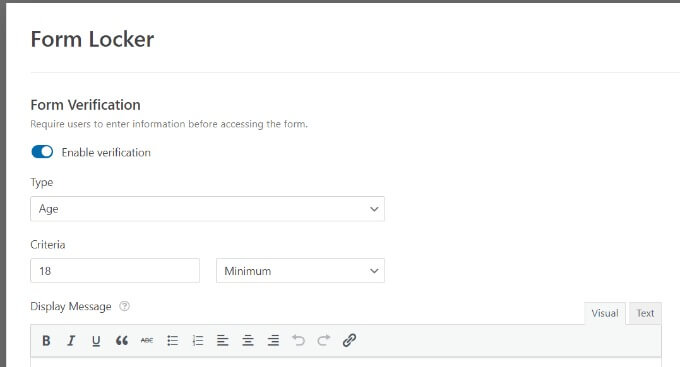
ตั้งเวลาและวันที่สำหรับการกรอกแบบฟอร์ม
จากนั้น เปิดใช้งานตัวเลือก 'การจัดกำหนดการแบบฟอร์ม' ซึ่งจะทำให้คุณสามารถเลือกวันที่และเวลาเริ่มต้นและสิ้นสุดสำหรับการกรอกแบบฟอร์มของคุณได้
จะมีประโยชน์หากคุณใช้งานแคมเปญที่ต้องคำนึงถึงเวลา
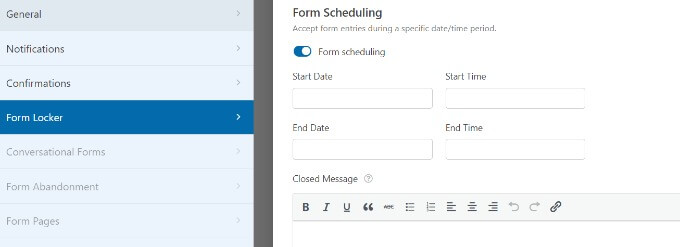
คุณยังอาจระบุข้อความปิดซึ่งจะปรากฏขึ้นหากมีคนพยายามส่งแบบฟอร์มเกินกำหนดเวลา
จำกัดสำหรับผู้ใช้ที่ไม่ได้เข้าสู่ระบบ
WPForms ยังอนุญาตให้คุณจำกัดรายการแบบฟอร์มให้เฉพาะผู้ใช้ที่เข้าสู่ระบบเท่านั้น
เพียงทำเครื่องหมายที่ช่อง 'ผู้ใช้ที่เข้าสู่ระบบเท่านั้น' จากนั้น สำหรับผู้ใช้ที่ออกจากระบบแล้วและพยายามส่งแบบฟอร์ม ให้เพิ่มข้อความ
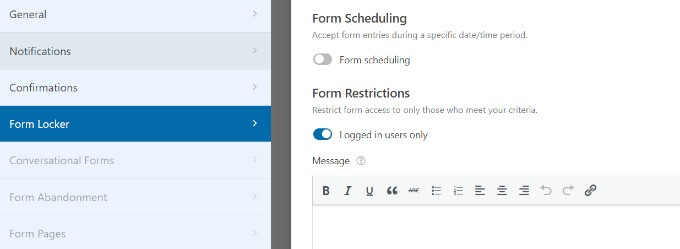
กำหนดขีดจำกัดรายการแบบฟอร์มทั้งหมด
คุณยังสามารถจำกัดจำนวนการส่งทั้งหมดได้โดยเปิดใช้งานตัวเลือก 'เปิดใช้งานการจำกัดการเข้าร่วมทั้งหมด'
สมมติว่าคุณมีแบบฟอร์มคำสั่งซื้อในร้านค้า WooCommerce และมีสินค้าในสต็อกเพียง 1,000 รายการ
เพียงป้อนตัวเลขในฟิลด์ขีดจำกัดและเพิ่มข้อความที่จะปรากฏเมื่อปิดแบบฟอร์ม
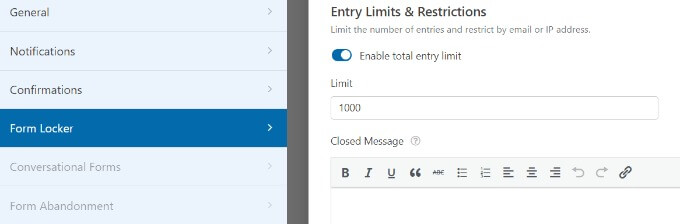
ในทำนองเดียวกัน คุณสามารถจำกัดรายการแบบฟอร์มของคุณได้โดยเลือกตัวเลือก 'เปิดใช้งานการจำกัดรายการผู้ใช้'
WPForms ช่วยให้คุณสามารถจำกัดรายการแบบฟอร์มตามที่อยู่ IP และที่อยู่อีเมล ในการเริ่มต้น ให้ทำเครื่องหมายในช่องถัดจากตัวเลือก "จำกัดตามที่อยู่ IP" และ "จำกัดตามที่อยู่อีเมล"
จากนั้น จากเมนูแบบเลื่อนลง ให้เลือกตัวเลือกและป้อนจำนวนรายการแบบฟอร์มที่คุณต้องการจำกัด
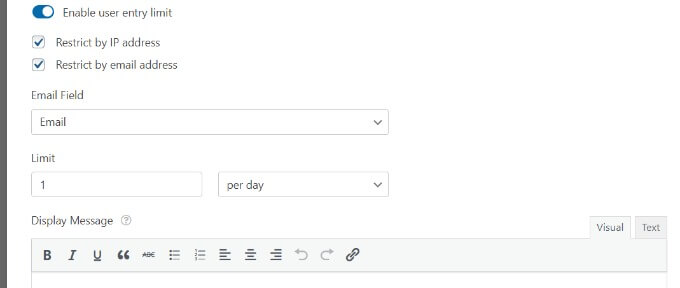
ในกรณีของเรา เราได้จำกัดตัวเองไว้ที่หนึ่งครั้งต่อวัน โดยสามารถเปลี่ยนเป็นรายสัปดาห์ เดือน หรือปีได้
เพียงคลิกปุ่ม 'บันทึก' ที่ด้านบนหลังจากที่คุณได้เปิดใช้งานตัวเลือกที่คุณต้องการใช้เพื่อจำกัดจำนวนรายการแบบฟอร์มใน WordPress
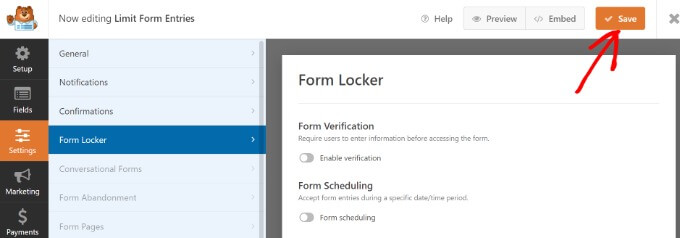
การเพิ่มแบบฟอร์มลงในเว็บไซต์ WordPress ของคุณ
หลังจากที่คุณสร้างแบบฟอร์มแล้ว คุณจะต้องเพิ่มลงในหน้าหรือโพสต์บนเว็บไซต์ WordPress ของคุณ
วิธีที่ง่ายที่สุดในการบรรลุเป้าหมายนี้คือการใช้ตัวสร้างแบบฟอร์ม WPForms และคลิกปุ่ม 'ฝัง' คุณอาจใช้รหัสย่อหรือบล็อก WPForms เพื่อเพิ่มแบบฟอร์ม
เมื่อคุณคลิกปุ่ม หน้าต่างป๊อปอัปจะเปิดขึ้นเพื่อขอให้คุณเลือกระหว่างการแก้ไขเพจที่มีอยู่และสร้างเพจใหม่
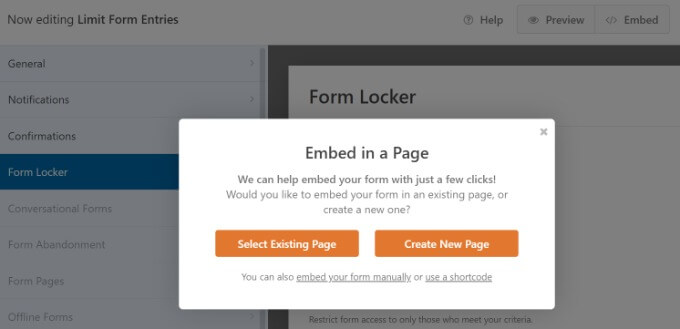
ในบทเรียนนี้ เราจะเลือกตัวเลือก 'สร้างเพจใหม่'
หลังจากนั้น ป้อนชื่อเพจของคุณแล้วคลิกปุ่ม 'ไปกันเลย!' ปุ่ม.
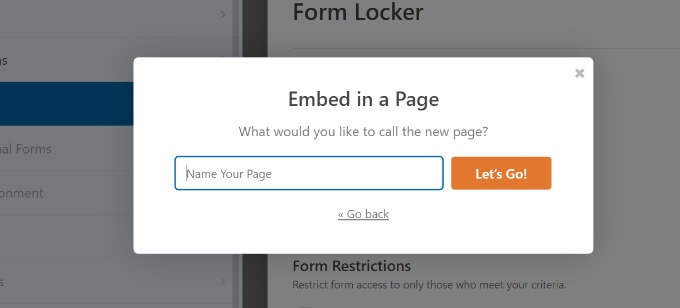
หลังจากนั้น คุณจะเห็นแบบฟอร์มในตัวแก้ไขเนื้อหา WordPress ซึ่งคุณสามารถแก้ไขแบบฟอร์มครั้งสุดท้ายได้
หลังจากนั้น ดูตัวอย่างและเผยแพร่เพจของคุณ
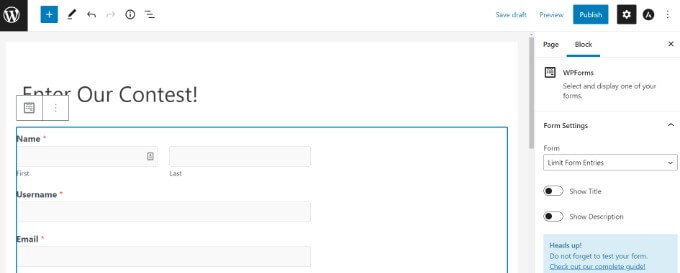
คุณยังอาจทดสอบข้อจำกัดในการกรอกแบบฟอร์ม WordPress ของคุณได้อีกด้วย
ตัวอย่างเช่น หากคุณกำหนดข้อจำกัดอายุในแบบฟอร์มและมีบุคคลไม่ตรงตามข้อกำหนดด้านอายุ บุคคลนั้นจะไม่สามารถส่งแบบฟอร์มได้
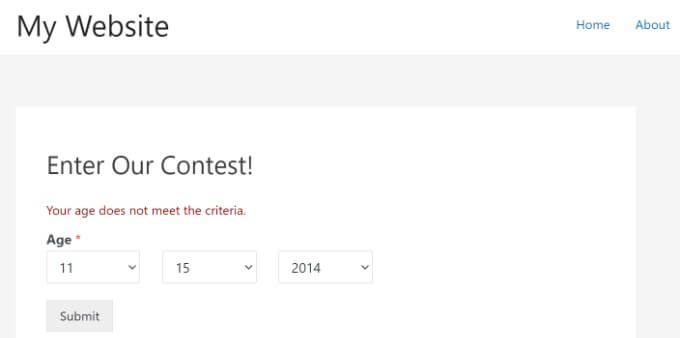
ในทางกลับกัน สมมติว่าคุณได้รับรายการแบบฟอร์มครบตามจำนวนที่กำหนด หรือเลยวันและเวลาสิ้นสุดในการกรอกแบบฟอร์มไปแล้ว
เมื่อผู้ใช้เยี่ยมชมหน้า Landing Page ของแบบฟอร์มในกรณีดังกล่าว พวกเขาจะเห็นการแจ้งเตือน
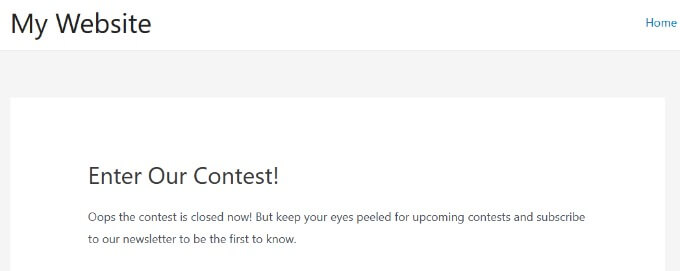
คำสุดท้าย
โดยสรุป การจัดการการส่งแบบฟอร์มอย่างมีประสิทธิภาพถือเป็นส่วนสำคัญในการดูแลรักษาเว็บไซต์ WordPress WPForms พร้อมด้วยส่วนเสริม Form Locker มอบวิธีการที่ใช้งานง่ายและมีประสิทธิภาพในการควบคุมและจำกัดการส่ง ด้วยการทำตามขั้นตอนที่ระบุไว้ในคู่มือนี้ ผู้ใช้จะสามารถใช้ข้อจำกัดในการส่งได้สำเร็จ ทำให้มั่นใจในคุณภาพของข้อมูลที่ดีขึ้น ลดสแปม และปรับปรุงฟังก์ชันการทำงานโดยรวมของแบบฟอร์ม WordPress ของตน ด้วยเครื่องมือและกลยุทธ์เหล่านี้ เจ้าของเว็บไซต์สามารถรับผิดชอบการส่งแบบฟอร์มและเพิ่มประสิทธิภาพแพลตฟอร์มออนไลน์ของตนได้อย่างง่ายดายและมีประสิทธิภาพยิ่งขึ้น




